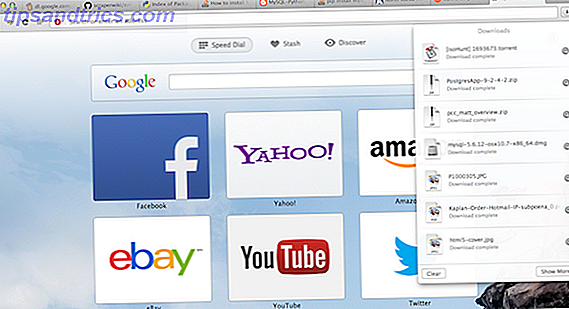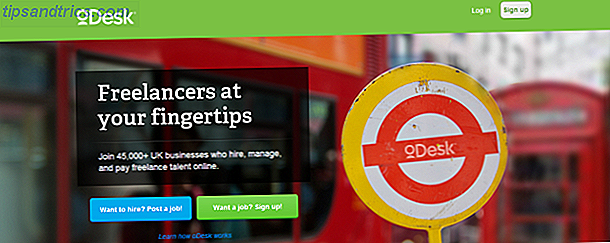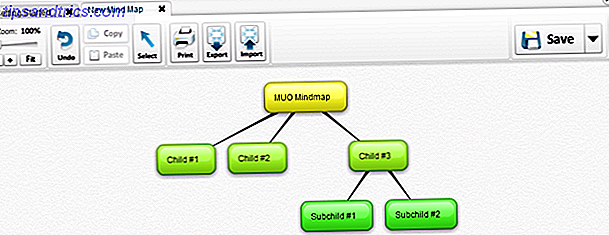Ενώ τα Windows 10 έχουν πολλά εξαιρετικά χαρακτηριστικά για να εξερευνήσετε, υπάρχουν και πολλά ενοχλητικά χαρακτηριστικά 7 πράγματα που μας ενοχλούν πραγματικά για τα Windows 10 7 πράγματα που πραγματικά μας ενοχλούν για τα Windows 10 Δεν είναι ένα μυστικό ότι τα Windows 10 δεν είναι τέλεια. Η Cortana συνορεύει με το να είναι ενοχλητικό, οι υποχρεωτικές ενημερώσεις μπορούν να προκαλέσουν προβλήματα, και πολλά φαίνονται μισοψημένα. Παρουσιάζουμε τα κορυφαία μας 7 από τα πιο έντονα Windows 10 ενόχληση. Διαβάστε περισσότερα στο νέο λειτουργικό σύστημα. Ένα από αυτά είναι η δυνατότητα απόκρυψης στοιχείων και στοιχείων ελέγχου στην οθόνη. Μερικοί, όπως το Κέντρο Δράσης, μπορούν να προσαρμοστούν, αλλά άλλοι δεν επιτρέπουν κανένα έλεγχο του χρήστη.
Εάν κάνετε την αποστολή σας να είναι σε θέση να κρύψει τίποτα στα Windows Πώς να κρύψει τίποτα στα Windows Πώς να κρύψει τίποτα στα Windows Τα Windows σας επιτρέπουν να τσίμπημα και να προσαρμόσετε σχεδόν τίποτα. Σας παρουσιάζουμε πώς να χρησιμοποιήσετε αυτές τις υπερδυνάμεις για να αφήσετε τα πράγματα να εξαφανιστούν. Διαβάστε περισσότερα, πιθανόν να είστε απογοητευμένοι από την έλλειψη ενσωματωμένου τρόπου για να αφαιρέσετε τη φούσκα ελέγχου έντασης που εμφανίζεται κάθε φορά που την προσαρμόζετε. Ευτυχώς, υπάρχει μια λύση για αυτό.
Μπορείτε να εγκαταστήσετε το HideVolumeOSD στα Windows 8-10, καθώς αυτές είναι οι εκδόσεις με αυτό το αναδυόμενο παράθυρο. Όταν εγκαθιστάτε, έχετε την επιλογή να προσθέσετε ένα εικονίδιο στο δίσκο του συστήματός σας στην κάτω δεξιά γωνία της οθόνης σας ή όχι.
Αν θέλετε να μπορείτε να αλλάζετε την ένδειξη έντασης ήχου, είναι καλύτερο να προσθέσετε το εικονίδιο για την αλλαγή του χρόνου. Αν θέλετε να απενεργοποιήσετε αυτήν την εναλλαγή για καλές, επιλέξτε την αθόρυβη επιλογή και συνεχίστε μαζί.
Ζητώ από τον επικεφαλής του ατόμου που, αν και βάζοντας τον ρυθμιστή έντασης στην αριστερή πλευρά του προγράμματος αναπαραγωγής ταινιών των Windows 10, ήταν μια καλή ιδέα.
- Kris Takahashi (@ 3DNPC) στις 19 Αυγούστου 2016
Στη συνέχεια, ανοίξτε το μενού "Έναρξη" και μεταβείτε στο φάκελο του HideVolumeOSD . Υπάρχουν τρεις καταχωρήσεις. Μας ενδιαφέρει η HideVolumeOSD (Απόκρυψη) αυτή τη στιγμή. Πηγαίνετε μπροστά και κάντε δεξί κλικ, ακολουθούμενο από Περισσότερα> Άνοιγμα τοποθεσίας αρχείου για να το ανοίξετε στον Explorer.
Κάντε δεξί κλικ στο πρόγραμμα (Απόκρυψη) ξανά και πατήστε CTRL + C για να το αντιγράψετε. Στη συνέχεια, πληκτρολογήστε shell: εκκίνηση στη γραμμή διευθύνσεων του Explorer για να ανοίξετε το φάκελο Startup. Πατήστε CTRL + V για να επικολλήσετε μια συντόμευση του προγράμματος απόκρυψης όγκου που θα εκτελείται κάθε φορά που ξεκινάτε τον υπολογιστή σας. Αν θέλετε ποτέ να επαναφέρετε την ένδειξη έντασης ήχου, απλά διαγράψτε αυτήν τη συντόμευση και θα τη δείτε πάλι.
Θέλετε να κρύψετε ακόμα περισσότερα; Ελέγξτε τα ενοχλητικά χαρακτηριστικά των Windows που μπορείτε να εκτυπώσετε από την όραση 4 Ενοχλητικά Windows Χαρακτηριστικά Μπορείτε να κρύψετε ή να απενεργοποιήσετε 4 ενοχλητικά χαρακτηριστικά των Windows που μπορείτε να κρύψετε ή να απενεργοποιήσετε Μερικές φορές, οι μικρές βελτιώσεις μπορούν να έχουν τεράστιο αποτέλεσμα. Σας παρουσιάζουμε τέσσερα φαινομενικά ασήμαντα χαρακτηριστικά των Windows που δεν χρειάζεται να τα αντιμετωπίζετε, επειδή μπορείτε να τα κρύψετε ή να τα απενεργοποιήσετε. Διαβάστε περισσότερα τώρα.
Σας αρέσει το pop-up τόμου των Windows 10 ή είστε στην ευχάριστη θέση να το αποκρύψετε; Έχετε το λόγο σας στα σχόλια!
Image Credit: Kucher Serhii μέσω του Shutterstock.com